메트로놈은 정확한 박자를 세어주어 녹음할 때 기준점을 잡아주기 때문에 미디나 악기 녹음을 위해서 필히 사용할 줄 알아야 합니다.
큐베이스에는 트랜스포트 패널을 통해 메트로놈 설정을 할 수 있으며, 예비박 설정도 메트로놈 셋업 창에서 설정할 수 있습니다.
이번 포스팅을 통해 기본적인 메트로놈 세팅 방법과 예비박 설정하는 사용하는 방법에 대해서 정리해 보도록 하겠습니다.
[메트로놈 기본 세팅과 사용방법]

메트로놈을 설정하고 사용하기 위해서는 트랜스포트 패널에 메트로놈을 추가해 줘야 합니다. 보통 메트로놈은 기본적으로 트랜스포트 메뉴에 설정되어 있습니다. 만약 없는 경우에는 트랜스포트 패널에서 마우스 우측 버튼을 선택하여 아래 그림처럼 2개의 메뉴가 체크되어 있는지 확인해 주세요.
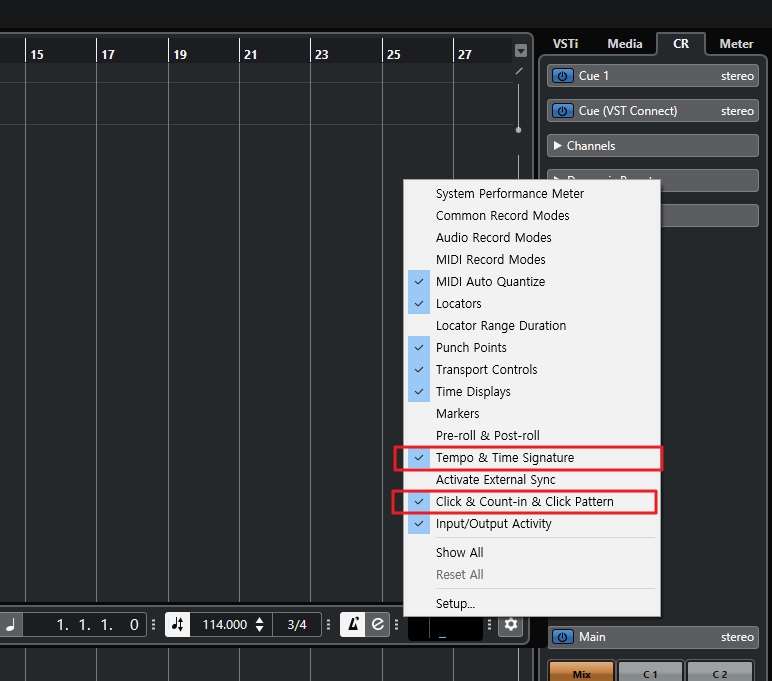
참고로 트랜스포트 패널은 큐베이스 화면의 가장 하단에 있는 패널을 말하며 F2키를 통해 독립적으로 띄울수 있습니다. 트랜스 포트 메뉴에서 위 메뉴 2가지가 체크되어 있는지 확인한 후 체크되어 있지 않다면 체크해 주세요.
참고로 Tempo & Time Signature는 작업하는 곡의 속도와 박자를 설정해 주는 메뉴이며 메트로놈과 직접적으로 연관되어 있기 때문에 필수 체크해주시고, Click & Count in & Click Pattern 은 메트로놈을 트랜스포트 메뉴에 직접적으로 보이게 해주는 메뉴이기 때문에 선택해 줍니다.
메뉴를 모두 체크해주고 트랜스포트 패널을 살펴보면 아래 그림처럼 메트로놈 메뉴를 확인할 수 있습니다.

위 그림에서의 메트로놈 메뉴를 순차적으로 설명하자면 첫번째는 메트로놈 On/Off입니다. 키보드의 C 버튼이 단축키입니다. 메트로놈을 재생시키기 위해서는 위 그림처럼 하얀색 등이 들어와 있어야 합니다.
그 옆에있는 버튼은 Count-in 버튼으로 녹음 직전 예비박을 주는 버튼입니다. 카운트 인 버튼을 off 시키고 녹음 버튼을 누르면 바로 녹음이 되는 방식이고 카운트 인 버튼을 on 시켜주게 되면 녹음 직전 템포를 읽고 준비하는 예비박을 주는 기능을 합니다.
그 옆에 e 버튼은 메트로놈 설정 창입니다. 참고로 메트로놈 설정창 옆에 세로로 점점점 찍혀있는 버튼을 눌러주면 메트로놈 메뉴들을 확장해서 볼 수 있으니 카운트인 버튼이나 설정 버튼이 보이지 않는다면 점점점 버튼을 연속으로 눌러 주세요.
[메트로놈 카운트인 설정과 박자 설정]
메트로놈 설정 버튼을 눌러보면 아래 그림처럼 3가지의 카테고리 메뉴가 듭니다. 예비박 설정은 general에서 설정해주면 됩니다.

위 그림처럼 Count - in 메뉴에서 Number of Bars in Count - in 에 1로 설정되어 있는 걸 확인할 수 있는데, 예비박을 딱 1마디 주고 나서 녹음을 시작하겠다는 뜻입니다. 숫자를 변경하면 그만큼 예비박이 길어 지기 때문에 사용자의 입맛에 맞게 설정하고 사용합시다.
하단에 Use Custom Time Signature는 Click Patterns 메뉴에서 설정한 박자로 예비박을 주겠다는 설정입니다. 예로 작업하는 곡의 기본 박자가 4/4 박자인데 12/8 박자의 3연음 계열로 녹음하고자 한다면 예비박에서 3연음 간격감을 익히기 위해 예비박만 3연음으로 설정해주는 개념입니다.
마지막으로 클릭 패턴 메뉴를 살펴보면 아래 그림과 같이 설정 화면이 뜹니다. 자신의 입맛대로 박자 설정을 할 수 있습니다. 기본적으로 여러 박자의 메트로놈 패턴을 큐베이스에서는 제공해 주며 이 패턴들 안에서 해결이 가능 하기 때문에 설정에 따른 적용 방식에 대해서만 이해하고 넘어가시면 됩니다.

위 그림에 클릭패턴 메뉴에서 3/4 박자와 4/4 박자의 디폴트 메뉴 옆에 별 표시가 되어 있는 것을 확인할 수 있습니다. 각 박자마다 다양한 패턴이 존재하는데, 작업하는 곡의 박자가 바뀌었을 때 메트로놈 패턴도 똑같이 바뀌게 됩니다. 그렇기 때문에 별 표시를 통해서 박자 변화에 따른 어떤 패턴을 기본 패턴으로 할 것인지에 대한 설정으로 이해하시면 됩니다.
예로 4/4 박자의 더블 템포를 별 표시를 통해 기본패턴으로 정해두면 녹음 시 한 박자에 8분 음표 간격으로 메트로놈이 재생되는 방식입니다. 별 표시를 설정을 하는 방법은 화면의 패턴숫자 옆에 마우스 왼쪽 버튼을 선택해 주면 됩니다.
다른 큐베이스에 관련된 내용이 궁금하시다면 아래 링크를 참고해 주세요 감사합니다.
[큐베이스 Pro 10] - 이 기능만 알면 쉽게 미디 녹음을 할 수 있습니다. 큐베이스 오토 퀀타이즈
이 기능만 알면 쉽게 미디 녹음을 할 수 있습니다. 큐베이스 오토 퀀타이즈
퀀타이즈는 실시간으로 미디 녹음을 할 때 박자를 자동으로 맞춰주는 기능을 말합니다. 처음 큐베이스나 미디를 접하는 분들은 실시간으로 녹음을 하면 박자에 맞춰 녹음을 하기 쉽지 않습니다
agfriends.tistory.com
[큐베이스 Pro 10] - 틀리면 처음부터 다시 녹음하신다구요? 큐베이스 펀치 기능 활용해서 쉽게 녹음하세요
틀리면 처음부터 다시 녹음하신다구요? 큐베이스 펀치 기능 활용해서 쉽게 녹음하세요
녹음 중 실수를 하거나 녹음을 마치고 모니터링을 해봤을 때 맘에 들지 않는 부분이 생긴다면 처음부터 다시 녹음하거나 트랙을 다시 만들어 그 구간만 녹음하는 방식으로 많이들 진행합니다. �
agfriends.tistory.com
[큐베이스 Pro 10] - 피아노 칠줄 몰라도 코드진행 쉽게 만들수 있습니다. 코드트랙 이렇게 활용하세요 영상포함 큐베이스 프로10
피아노 칠줄 몰라도 코드진행 쉽게 만들수 있습니다. 코드트랙 이렇게 활용하세요 영상포함 큐��
큐베이스는 코드 트랙을 활용하여 코드 진행을 쉽게 작성할 수 있고 모니터링할 수 있습니다. 또한 코드 트랙으로 생성한 코드 진행을 미디노트화 시켜서 편집도 가능하기 때문에 악기를 칠 줄
agfriends.tistory.com
[큐베이스 Pro 10] - 프로들도 녹음을 하면 수정을 거치는 경우가 있습니다. 오디오편집, 피치보정, 보컬오토튠, 큐베이스 프로10 바리오디오 Vari audio 사용법
프로들도 녹음을 하면 수정을 거치는 경우가 있습니다. 오디오편집, 피치보정, 보컬오토튠, 큐베
프로들도 녹음을 하면 수정을 거치는 경우가 있습니다. 한 tv매체에서 오토튠이 언급되면서 대중들도 일부분 인지는 하고 있습니다. 하지만 너무 터무니없이 근본 없는 녹음은 편집을 통한 커버
agfriends.tistory.com